如何把电脑桌面的图标变小 Windows桌面图标如何变小
更新时间:2023-09-11 10:35:34作者:xtcz2
如何把电脑桌面的图标变小,当我们使用电脑时,桌面上的图标往往会越来越多,这使得我们的桌面看起来杂乱无章,为了更好地整理桌面,许多人希望能将电脑桌面的图标变小,以便节省空间并提高工作效率。在Windows操作系统中,如何快速将桌面图标变小成为了很多用户的关注点。下面将介绍几种简单的方法,帮助您轻松调整Windows桌面上图标的大小,让您的工作环境更加整洁舒适。
步骤如下:
1.首先,我们打开电脑,看到桌面上很大的图标。
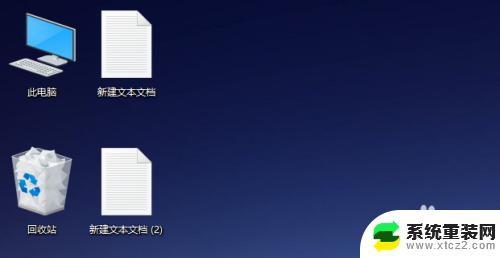
2.直接在电脑桌面上点击鼠标右键,会弹出这样一个弹出框。
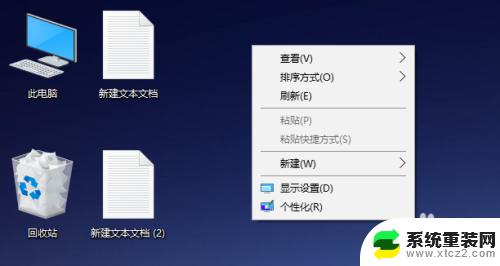
3.接着,鼠标移到“查看”位置,不需要鼠标上面的点击左右键。
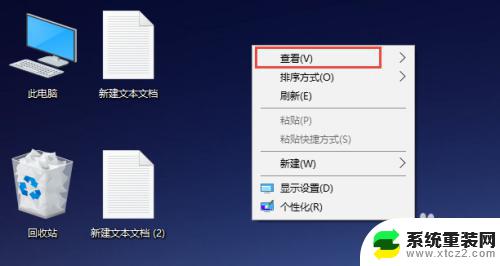
4.然后,我们会看到有大图标、中等图标和小图标三个图标可以选择。这里我们选择最小的图标。
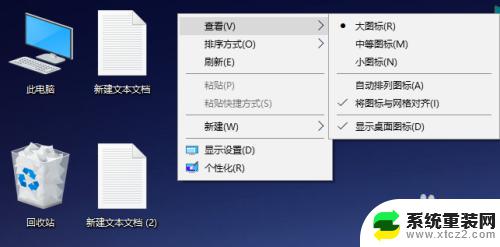
5.接下来,我们就会看到,桌面上的图标就已经变小了。

以上就是如何缩小电脑桌面图标的全部内容,如果您遇到这种问题,可以根据本文提供的方法来解决,希望这篇文章能对您有所帮助。
如何把电脑桌面的图标变小 Windows桌面图标如何变小相关教程
微软资讯推荐
- 1 微软最新营销暗示Xbox品牌“不再被游戏机硬件限制”,全新游戏体验尽在掌握
- 2 微软斯宾塞暗讽PS5 Pro:1000美元的主机无法推动市场增长
- 3 AMD确认裁员4%,以便将资源投向“最大的增长机会”:公司精准战略调整!
- 4 如何有效解决CPU温度过高的问题与方法,降低CPU温度的有效技巧
- 5 如何查看和识别显卡型号的详细步骤与方法,快速识别您电脑显卡型号
- 6 高通自研Oryon CPU:性能“至尊”之选
- 7 如何查看显卡型号及其详细信息的方法指南:轻松掌握显卡型号查询技巧
- 8 详细步骤教你如何重装Windows系统,让电脑恢复原装
- 9 详细指南:如何轻松查看显卡温度及其影响 - 完整教程和技巧
- 10 搭载NVIDIA RTX的AI工作站,加速并优化AI开发2021最新
win10系统推荐
系统教程推荐
- 1 window10在线升级 Windows10怎么升级系统
- 2 win11系统耳机没声音 Win11耳机插入电脑没声音怎么解决
- 3 win11给管理员 权限 如何在Windows 11中找到管理员权限设置
- 4 win11arm版本安装应用程序失败 Win11 24H2 安装 9 月更新卡在 35%
- 5 win11画图等比例缩放 win11屏幕分辨率和缩放比例设置方法
- 6 win11系统蓝屏系统无法正常启动 Win11电脑蓝屏无法开机解决方法
- 7 win11状态已隔离 Win11 24H2版内存隔离功能开启方法
- 8 win11无法访问 错误代码:0x80004005 Windows错误代码0x80004005的解决技巧
- 9 win11如何获得管理员权限运行 win11管理员权限怎么开启
- 10 win11的日期怎样设置有节假日标志 开启系统日历的节假日显示功能